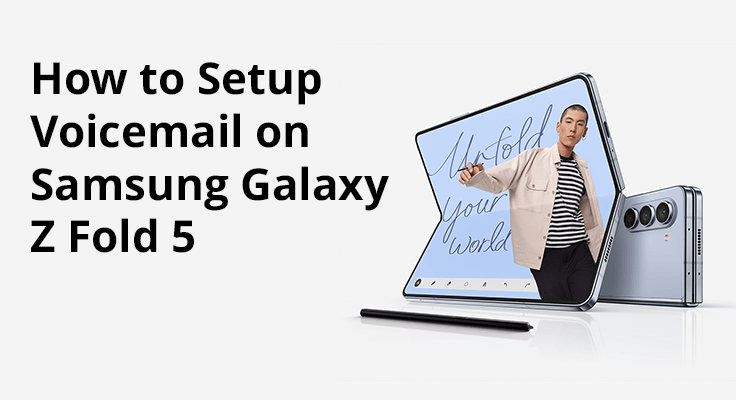
Ontdek de mogelijkheden van uw opmerkelijke Samsung Galaxy Z Fold 5 door het voicemail-installatieproces onder de knie te krijgen, zodat u altijd op de hoogte bent van cruciale berichten. Hier vindt u een eenvoudige handleiding om uw voicemail aan de praat te krijgen.
Voicemail instellen: de essentie
Uw Samsung Galaxy Z Fold 5 automatiseert doorgaans het voicemail-installatieproces, zodat berichten probleemloos kunnen worden opgehaald. Als een handmatige installatie nodig is, volgt u deze stappen:
- Toegang tot voicemail: Navigeer naar de Telefoon-app en druk lang op de “1”-toets. Met deze actie wordt uw voicemailservice gebeld. Nieuwe gebruikers moeten mogelijk een voicemailwachtwoord invoeren of aanmaken.
- Uw begroeting opnemen: Nadat u verbinding heeft gemaakt, volgt u de gesproken aanwijzingen om een persoonlijke begroeting op te nemen of te kiezen voor de standaardbegroeting van uw netwerkaanbieder. Zorg ervoor dat u uw begroeting na de opname controleert om te bevestigen dat deze aan uw normen voldoet voordat u deze instelt.
- Voicemailinstellingen aanpassen: pas uw voicemailvoorkeuren aan door op de drie stippen in de rechterbovenhoek van de Telefoon-app te tikken en 'Instellingen' > 'Voicemail' > 'Voicemailinstellingen' te selecteren.
- Uw voicemailwachtwoord wijzigen: Om uw wachtwoord bij te werken, gaat u eenvoudigweg naar de Voicemail-instellingen, kiest u 'Wachtwoord wijzigen', voert u uw nieuwe wachtwoord in en verifieert u het.
Voicemailbegroeting personaliseren
Het personaliseren van uw voicemailbegroeting voegt een uniek tintje toe, dat uw persoonlijkheid of merk weerspiegelt. Met eenvoudige stappen kunt u eenvoudig een nieuw bericht opnemen waarin u bellers met uw eigen persoonlijke tintje begroet, waardoor elk gesprek persoonlijker en gastvrijer wordt. Een persoonlijk tintje toevoegen aan uw voicemailbegroeting is eenvoudig:
- Open de app Telefoon.
- Druk lang op “1” om verbinding te maken met uw voicemail.
- Eenmaal verbonden, drukt u op “3” om de instellingen in te voeren.
- Druk op “2” om het opnemen van een nieuwe begroeting te starten; uw huidige begroeting wordt eerst afgespeeld.
- Nadat u uw bericht hebt opgenomen, drukt u op “#” om te stoppen.
- Druk op “1” om uw nieuwe begroeting op te slaan en hang vervolgens op.
Problemen met voicemail oplossen
Het kan frustrerend zijn om te maken te krijgen met voicemailproblemen, maar met de juiste stappen voor probleemoplossing kunt u veelvoorkomende problemen snel oplossen. Van het controleren van de beschikbaarheid van de service tot het garanderen dat uw apparaat up-to-date is: deze tips helpen eventuele voicemailproblemen op te lossen, zodat u naadloos verbonden blijft. Problemen tegenkomen? Hier zijn enkele snelle oplossingen:
- Controleer of de voicemailservice van uw netwerkaanbieder operationeel is.
- Controleer of er een robuust mobiel of wifi-signaal is.
- Schakel de Samsung Galaxy Z Fold 5 uit en herstart het.
- Zorg ervoor dat de firmware van uw smartphone up-to-date is.
- Probeer uw apparaat opnieuw op te starten en de installatie opnieuw uit te voeren.
- Voor onopgeloste problemen kunt u het beste contact opnemen met de klantenondersteuning van uw provider.
Bovendien kunt u de voicemailinstellingen rechtstreeks op uw apparaat verkennen zonder dat u uw voicemailnummer hoeft te bellen. Voor een visuele gids over het navigeren door deze instellingen kunt u overwegen instructievideo's te bekijken die online beschikbaar zijn.

Meer weten over de Samsung Galaxy Z Fold 5? Lees over Screenshot maken op de Samsung Galaxy Z Fold 5.
Sectie Veelgestelde vragen: Voicemail beheren op uw Samsung Galaxy Z Fold 5
Hoe kan ik mijn voicemailwachtwoord bijwerken?
Om uw voicemailwachtwoord op de Samsung Galaxy Z Fold 5 bij te werken, start u eerst de Telefoon-app. Tik vervolgens op de drie stippen in de rechterbovenhoek en selecteer 'Instellingen'. Navigeer naar 'Voicemail' en vervolgens naar 'Voicemailinstellingen' en kies 'Wachtwoord wijzigen'. Voer uw nieuwe wachtwoord twee keer in ter bevestiging en tik op "Gereed" om uw voicemail te beveiligen.
Hoe kan ik problemen aanpakken en oplossen die ik tegenkom tijdens het instellen van de voicemail?
Ondervindt u installatieproblemen met uw voicemail op de Galaxy Z Fold 5? Controleer eerst of de voicemailservice van uw provider is ingeschakeld. Zorg ervoor dat uw telefoon een robuuste mobiele of Wi-Fi-verbinding heeft en dat de software actueel is. Het opnieuw opstarten van uw apparaat kan vaak kleine problemen verhelpen. Neem bij aanhoudende problemen contact op met uw netwerkaanbieder voor gespecialiseerde ondersteuning of verdere hulp bij het oplossen van problemen.
Welke stappen zijn nodig om visuele voicemail op mijn apparaat te activeren?
Visuele voicemail kan worden geactiveerd op uw Samsung Galaxy Z Fold 5, afhankelijk van de compatibiliteit van uw provider. Om dit in te schakelen, opent u de Telefoon-app, schakelt u over naar het tabblad Voicemail en volgt u de installatie-instructies. Visuele voicemail biedt het gemak van het bekijken van berichtsamenvattingen en het selecteren van specifieke berichten om af te spelen of te verwijderen, waardoor uw voicemailbeheer wordt gestroomlijnd.
Hoe verwijder ik voicemailberichten van mijn telefoon?
Om voicemailberichten van uw Samsung Galaxy Z Fold 5 te verwijderen, opent u uw voicemail door lang op de toets "1" op het toetsenblok te drukken. Nadat u naar het bericht hebt geluisterd dat u wilt verwijderen, drukt u op de daarvoor bestemde toets, meestal “7”, om het bericht te verwijderen. Door uw voicemailbox regelmatig te beheren, zorgt u ervoor dat er ruimte is voor nieuwe berichten en voorkomt u dat uw mailbox overloopt.
Welke methoden zijn beschikbaar om voicemailberichten op te slaan voor later gebruik?
Gebruik de visuele voicemailfunctie van uw provider om voicemailberichten op uw Samsung Galaxy Z Fold 5 op te slaan. Nadat u een bericht hebt beluisterd, heeft u de mogelijkheid om het op te slaan. Sommige providers vergemakkelijken het downloaden van berichten ook via de visuele voicemailtoepassing of door het bericht naar een e-mail te sturen, ideaal voor het archiveren van belangrijke voicemails.
Conclusie
Het instellen van voicemail op uw Samsung Galaxy Z Fold 5 is een ongecompliceerde taak die uw communicatie-ervaring verbetert. Door de gegeven richtlijnen te volgen, kunt u moeiteloos uw voicemail configureren, een begroeting personaliseren en uw wachtwoord indien nodig bijwerken. Mochten zich problemen voordoen, dan staat uw vervoerder klaar om u te helpen. Als uw voicemail is geconfigureerd, kunt u er zeker van zijn dat u elk belangrijk gesprek opneemt wanneer direct beantwoorden niet mogelijk is. Omarm de uitgebreide functionaliteit van uw Samsung Galaxy Z Fold 5 en behoud een naadloze connectiviteit.






Laat een reactie achter